老师课件上传使用说明
教师操作指导:课件上传操作

第一章课件上传操作1.1 启动课件上传程序教师可以收集教学素材及课件并上传到资源库。
教师办公室电脑1、启动主程序点“开始”“程序”“文件上传”“Courseware”。
注意“数据库信息”处不要修改。
2、在此输入网络管理员分配给你的账号及密码,点“登陆”进入。
1.2 上传音频媒体没有正确登陆,新建图标为灰色,无法点击。
3、已正确登陆,新建图标为亮的,可以开始向服务器上传课件。
12341、点“新建”按钮。
2、在“文件”处选择要上传到服务器的文件,点“…”。
3、在“查找范围”中找你要上传的文件在哪个磁盘、哪个目录中,叫什么名字,选好后点“打开”。
此处会显示将要上传文件完整的路径,同时还会显示出来文件的扩展名。
56在这里会列出5种类型,记住能用到的为3种:TS 文件、TS 目录、媒体文件。
(类型千万不要选择错误)4、在“类型”处选择“媒体文件”,点“下一步”。
5、点“+”,打开“所有资源”。
6、选中“媒体素材”的“音频”下某个节点,点“下一步”。
78在资源位置下能够选择的节点主要有三个:媒体素材下的音频、视频及课件。
97、在“课件名字”处输入1个利于理解记忆的名字,点完成。
注意课件的名字不要超过26个英文字符或13个汉字。
“使用班级”“所属学科”可选可不选,不会对应用有任何影响。
上传成功后,会在教室网络教学计算机的电视中:媒体点播下的音频中找到,点击即可使用。
1.3 上传视频媒体1011注意:在上面点“完成”后课件开始向服务器传送文件,传送时会在窗口的最下面看到蓝色的进度条不断循环滚动,滚动的时间和课件的大小直接相关,文件大的时间长,文件小的滚动条可能会一闪而过。
在上传的时候最好不要进行其他操作,等上传完成后再进操作。
在主窗口中显示已经上传的课件。
此课件上传成功1、点“新建”按钮。
2、在“文件”处选择要上传到服务器的文件,点“…”。
123、在“查找范围”中找你要上传的文件在哪个磁盘、哪个目录中,叫什么名字,选好后点“打开”。
课件作品使用说明怎么写范例

课件作品使用说明怎么写范例
【引言】
在当今信息化时代,课件已成为教师教学和学生学习的重要工具。
如何编写一份清晰、易懂的课件作品使用说明,使得教师和学生能够更好地利用课件资源,提高教学效果,成为了一件至关重要的事情。
【主体部分】
一、内容结构安排
一个优质的课件作品使用说明应包含以下几个部分:
1.课件简介:简要介绍课件的背景、适用对象和主要内容。
2.课件操作步骤:详细说明课件的启动、操作和退出流程。
3.功能模块介绍:阐述课件各个功能模块的作用及使用方法。
4.注意事项:提醒使用者在使用过程中需注意的问题。
5.联系方式:提供作者或相关团队的联系方式,以便于使用者咨询和反馈。
二、语言表达要求
1.简洁明了:尽量使用简练的语言,避免冗长和复杂的句子。
2.规范用词:遵循我国语言文字规范,避免使用方言和网络用语。
3.易于理解:尽量使用通俗易懂的表达方式,降低阅读难度。
三、实用技巧分享
1.使用截图或示范视频展示操作过程,让使用者一目了然。
2.针对不同层次的使用者,提供详细和简略两种版本的使用说明。
3.定期更新和使用说明,以适应课件的优化升级和用户需求变化。
【结论】
编写高质量的课件作品使用说明,有助于提高课件的实用性和用户体验。
在使用说明撰写过程中,要注意内容的完整性、结构的清晰性、语言的简练易懂,并关注实用技巧的运用。
关于教师如何上传教学资料及学生如何利用学校资源平台下载课程内容方法的说明【模板】
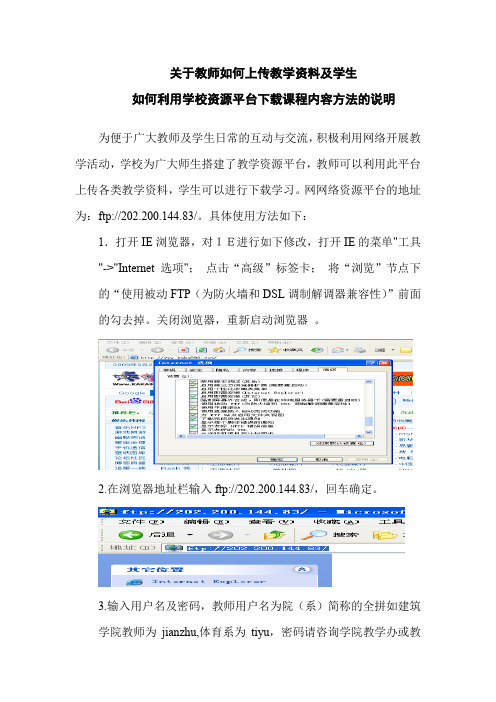
关于教师如何上传教学资料及学生
如何利用学校资源平台下载课程内容方法的说明为便于广大教师及学生日常的互动与交流,积极利用网络开展教学活动,学校为广大师生搭建了教学资源平台,教师可以利用此平台上传各类教学资料,学生可以进行下载学习。
网网络资源平台的地址为:ftp://202.200.144.83/。
具体使用方法如下:
1.打开IE浏览器,对IE进行如下修改,打开IE的菜单"工具"->"Internet 选项";点击“高级”标签卡;将“浏览”节点下的“使用被动FTP(为防火墙和DSL调制解调器兼容性)”前面的勾去掉。
关闭浏览器,重新启动浏览器。
2.在浏览器地址栏输入ftp://202.200.144.83/,回车确定。
3.输入用户名及密码,教师用户名为院(系)简称的全拼如建筑
学院教师为jianzhu,体育系为tiyu,密码请咨询学院教学办或教
务处信息中心,进入后可以建立相应的文件夹,最好以课程名称+教师姓名命名,将自己的课件复制粘帖到此文件夹即可;学生用户的用户名为xauat,密码为000000,进入后即可进行下载使用。
教务处信息中心联系电话:********。
101教育ppt上传课件教程

登录101教育PPT平台,在“我的课件”中可查看已上传的课件列表 ,点击课件名称可查看详细信息。
如何删除已上传的课件
在“我的课件”中找到需要删除的课件,点击“删除”按钮即可删除 该课件。请注意,删除后不可恢复,请谨慎操作。
THANKS
感谢观看
遵循学校或机构制定的课件制作规范,确 保课件的格式、排版、命名等符合要求。
04
课件上传与发布
上传前准备工作
确认课件内容
确保课件内容完整、准 确,符合教学目标和要 求。
检查文件格式
101教育PPT支持多种 文件格式上传,如PPT 、PPTX、PDF等。请确 保您的课件文件为这些 格式之一。
课件大小限制
个性化的教学支持
平台可根据教师的教学需求和 风格,提供个性化的教学支持 和建议,帮助教师提升教学效
果。
平台使用流程
注册登录
首先需要在平台上注册账号并登 录,以便使用平台提供的各项功
能。
创建课程
在平台上创建课程,填写课程名 称、描述等信息,并设置课程封
面和目录结构。
上传课件
在课程中添加课件,可以选择上 传本地课件文件或者在线编辑课 件内容。上传的课件文件支持多 种格式,如PPT、PDF、Word等
素材收集与整理
收集文本素材
从教材、教参、教辅等书籍中收 集相关文本素材,也可以从网络
上搜索和筛选优质资源。
收集图片素材
从专业的图片库网站或搜索引擎上 搜索和下载高质量的图片素材,注 意选择与教学内容相关的图片。
收集音视频素材
从专业的音视频网站或资源库中下 载所需的音视频素材,也可以自己 录制和编辑音视频文件。
在上传页面中,填写课件 的标题、描述等信息,以 便其他用户更好地了解和 使用您的课件。
课件使用说明(五篇范文)

课件使用说明(五篇范文)第一篇:课件使用说明一描述天气: 1 说说今天的天气 2 描述图片上的天气结论:用阴晴,风雨,冷热来描述天气二天气的特点和昨天(近期变化较大的一天)的天气比较得出:短时间和其他地方比较(可查天气预报)得出:不同地方天气不同 ABCD分别说天气的什么特点三天气与人类 1 看新闻看防御指南:(与生活,身体健康,交通运输有关)3 图片展示天气影响交通,农业,战争。
四看天气预报的知识报纸分别从哪些方面预报看书P45补充有关知识(风力风向降水概率)3 认识卫星云图4天气符号模拟天气预报(点喇叭,有音乐)了解天气预报制作过程,培养科学精神。
五谈收获这是我公开课课件,希望对同事们有用处,中间有过度的地方一定要处理好,否则会无法衔接。
也请各位批评指点*********。
第二篇:课件使用说明课件使用说明1、课件使用的软件为flash8.0。
2、双击“两位数加减两位数.exe”或者“两位数加减两位数.swf”打开课件。
3、共14个环节,每个环节已改为自动播放,请稍等。
4、一个环节播完后,单击右下角的5、返回上一个环节单击左下角的按钮可进入下个环节。
按钮。
按钮可停止音乐。
6、第14环节(欢迎来到动物村庄),单击右下角的7、按键盘上的Esc键,退出全屏模式,单击关闭按钮关闭课件。
第三篇:课件使用说明课件使用说明一、课件说明课件名称:荷叶圆圆年级科目:人教版一年级语文下册课件作者:道真自治县三桥镇接龙小学王德敏文件类型:PPT格式二、课件使用说明1、双击课件图标打开课件封面,出示作者,单击左键,出示图片,导出课题。
2、在第2张ppt上,单击知故事内容,激发学生的学习兴趣。
3、在第9张ppt上,单击键盘上按ESC键返回。
4、在第11张ppt上,单击图,在键盘上按ESC键返回。
5、在第11张ppt上,单击键盘上按ESC键返回。
6、在第12张ppt上,在右下角单击7、在第14张ppt上,在右下角单击塘美景视频,欣赏荷塘美景。
课件使用说明
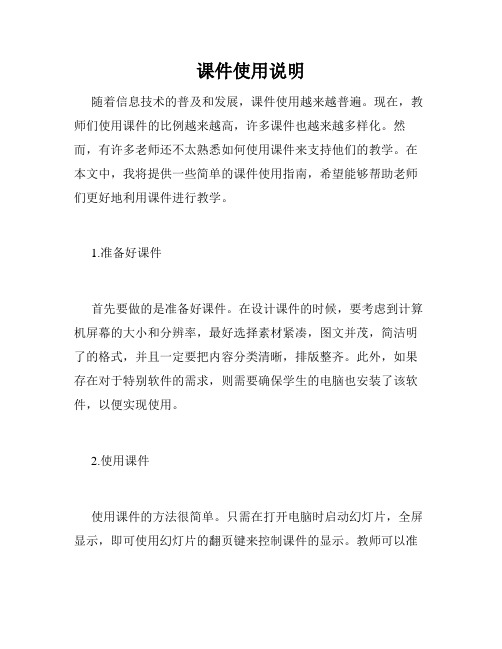
课件使用说明随着信息技术的普及和发展,课件使用越来越普遍。
现在,教师们使用课件的比例越来越高,许多课件也越来越多样化。
然而,有许多老师还不太熟悉如何使用课件来支持他们的教学。
在本文中,我将提供一些简单的课件使用指南,希望能够帮助老师们更好地利用课件进行教学。
1.准备好课件首先要做的是准备好课件。
在设计课件的时候,要考虑到计算机屏幕的大小和分辨率,最好选择素材紧凑,图文并茂,简洁明了的格式,并且一定要把内容分类清晰,排版整齐。
此外,如果存在对于特别软件的需求,则需要确保学生的电脑也安装了该软件,以便实现使用。
2.使用课件使用课件的方法很简单。
只需在打开电脑时启动幻灯片,全屏显示,即可使用幻灯片的翻页键来控制课件的显示。
教师可以准备好一个计算机,将显示器连接到投影仪上。
当教师进行讲解时,学生会看到幻灯片的显示。
3.将注释添加到课件中在制作或准备好课件后,你可以为幻灯片添加注释。
这些注释可以帮助你在讲课时更方便地注意重点,帮助学生更好地了解课程内容。
在准备好幻灯片以后,可以使用 "注释" 工具在上面添加注释。
此外,教师还可以在幻灯片上画图,以便更明确地表述内容。
4.简化幻灯片样式幻灯片的样式应该简洁明了。
一些过度放大、闪烁的效果或艳丽的颜色会对学生产生负面影响,从而干扰学生的注意力。
同时,我们应在幻灯片上添加足够的文字,以便最大限度地节省课程时间,提高教学效率。
这样,学生可以更有效,更轻松地跟进课程。
5.使用多媒体素材多媒体素材可用于支持幻灯片的教学,使教学更生动有趣,可以吸引学生的注意并促进学生的积极参与。
当然,要保证多媒体素材可靠,可用。
多媒体素材中,音频和视频是非常常见的,可用于演示过程和情景还原,它们非常适合支持语言类课程和实验课程等。
本文不讨论多媒体素材的制作方法,在此不作推荐。
建议如果课程较为复杂来提前在课件中将相关素材添加进来。
尽管课件的使用非常方便,但使用的情况也很费时间。
微课上传使用说明及相关注意事项

微课上传使用说明及相关注意事项(老师在参加所有优课和微课活动的时候都随时注意观看平台首页的通知公告)1.因为上传至我们平台的微课会推送国家级参与评选,请各位一定要注意下面的事项。
我市平台已与国家级平台成功对接,老师们只要上传到我们的平台,不再需要重复上传至潍坊或国家平台。
2.老师登录平台后点导航栏我的空间—用户管理内完善个人资料:注意下图内每一项都要填写和选择完毕,身份证仔细核实,特别是下面三项用于微课国家平台的信息收集。
3.开始上传微课,点导航栏我的空间----优课上传,出现下图上图中作品编目空白不用填写,其他各个项目必须选择。
特别说明:1)课时名称填写为自己所讲微课的知识点名称,这个课时名称的修改要在所有选项选择完毕后修改。
2)这一项必须点更多选择到最后一级目录,举例说明必须选择到自己所讲学科章节知识点的最后一级,(说明一下这里,如果不选择到最后一级课题,评选的时候是根据这里的课题来判定是否又重复课题的,与课时名称无关)地方课程和校本课程国家规定是不参与评选的,目录内是没有的。
3)资源描述的填写的是简单描述你所讲内容的特色或者内........................容的..,尽量在一百字以内,中间不能有特殊符号,可以有汉字、英语、逗号、句号等。
(资源描述老师尽量的能言简意赅的阐述自己所讲内容及特色)4)选择完活动项目后下面才会出现课件上传项目,这次微课大赛就两部分内容,一个就是资源描述,一个就是视频也就是咱们平台上的课堂实录,视频不能超过十分钟,视频格式........编码的...MP4....必须是...H.264格式..(这个格式的转换有专门的转换工具可以到平台首页下载或者用其他的转换工具也可以)。
视.频的文件名要用自己所选课题名称命名.................。
4.微课上传完毕后,点导航栏我的空间---优课管理内对自己课件进行维护和管理,上图中在维护和删除自己的微课以前注意看活动名称,不要对以前上传的进行删除操作,只能维护和删除2015微课大赛的课件,其他活动删除后无法恢复,而且这个列表内同一个活动下面相同课时名称的课件只能出现一个,其他多传的要自己删除,不然评选的时候系统会随机选择一个。
[教学课件操作说明]教学课件作品使用说明书范文
![[教学课件操作说明]教学课件作品使用说明书范文](https://img.taocdn.com/s3/m/2721b1b5b1717fd5360cba1aa8114431b90d8ea5.png)
[教学课件操作说明]教学课件作品使用说明书范文多媒体课件集文字、符号、图形、图像、动画、声音、视频于一体,交互性强,信息量大,能多路刺激学生的视觉、听觉等器官,使课堂教育更加直观、形象、生动,提高了学生学习的主动性与积极性,减轻了学习负担,有力地促进了课堂教育的灵活与高效。
那么是如何操作的呢?一、课件运行环境:硬件要求:电脑配置应当在奔腾Ⅲ及奔腾Ⅲ以上CPU、256MB内存、20MB硬盘空间。
软件要求:兼容Window98、2000、P,该课件在Flah8。
0版本测试通过,flah8。
0以下版本不能完全显示,如果无法播放,可以先运行本光盘下的“SAFlahPlayer。
ee”,然后打开“我心中的客家。
wf”即可运行。
二、使用环境:该课件是以“学生为主体、教师为主导”的思想设计的,所以该课件中要求学生自己动手操作的部分较多,所以最好在多媒体机房使用这个课件,力争每个学生有一台电脑,教师机能够向每台学生机分发该课件、并能够向学生广播教师机的屏幕。
三、课件基本操作课件内容播放以鼠标单击相应按钮完成。
共有两种播放模式:一种是顺序式播放,如单击按钮可以观看下一画面,单击按钮就可以返回前一画面。
同一画面里的动画就是可单击相应的按钮,如按钮可以播放;按钮可以重来;按钮可以暂停;按钮关闭课件。
另一种是目录式播放,单击就可以打开相应的目录树:共七个环节。
点击其中的按钮就可以进入相应的环节进行教学。
四、教学过程设计参考(一)话题导入,创设情境(打开课件,欣赏课件片头)(这一过程引发学生要将美丽客家的景物等留到电脑里的愿望)(二)引导新授,创作作品A、猜:1.师:看来,大家对客家都有一定的了解,还会利用先进的手段来获取这些信息,真不错!接下来的问题一定难不倒你们,让我们一起来“猜猜看”。
2.(播放课件,单击),逐次点击有关客家的图片,最后出示一张,让学生猜“这是什么地方?”3.生:“赣县客家文化城”。
4.师:看完了这些图片,此时此刻你们有什么感受?5.生:客家历史悠久、风光迷人。
如何上传课件讲课教案

如何上传课件讲课教案教案标题:如何上传课件讲课教案教学目标:1. 学习如何有效地上传课件进行教学讲解;2. 掌握使用课件的技巧,提高教学效果;3. 增强学生对教学内容的理解和记忆。
教学准备:1. 一台电脑或笔记本电脑;2. 安装好相应的课件制作软件,如Microsoft PowerPoint等;3. 准备好相关教学素材和课件内容。
教学步骤:步骤一:选择合适的课件制作软件1. 根据教学需要选择合适的课件制作软件,常见的有Microsoft PowerPoint、Prezi等。
2. 熟悉所选软件的基本操作,包括插入文本、图片、音频、视频等功能。
步骤二:规划课件结构1. 根据教学内容和教学目标,合理规划课件的结构和布局。
2. 将教学内容划分为不同的章节或主题,确保逻辑清晰、层次分明。
步骤三:设计课件内容1. 使用简洁明了的文字,搭配适当的图片、图表等辅助材料,帮助学生理解和记忆。
2. 保持课件内容的简洁性,避免信息过载。
3. 注意字体大小和颜色的选择,确保学生能够清晰地看到课件内容。
步骤四:上传课件并讲解1. 打开所选的课件制作软件,创建一个新的课件文档。
2. 依次插入文本、图片、音频、视频等教学素材,根据课件结构进行排版。
3. 预览课件,确保内容的准确性和流畅性。
4. 使用投影仪或电子白板等设备将课件投射到大屏幕上,确保学生能够清楚地看到课件内容。
5. 在讲解过程中,适时切换课件页面,引导学生关注重点内容,并进行解释和讲解。
步骤五:课后反馈和总结1. 课后与学生进行互动,了解他们对课件教学的理解和反馈。
2. 总结课件教学的优点和不足之处,及时调整和改进。
3. 根据学生的反馈和课堂效果,不断完善和优化课件教学。
教学扩展:1. 鼓励学生使用课件进行演讲或展示,提高他们的表达能力和信息整理能力。
2. 引导学生自主制作课件,培养他们的创造力和信息处理能力。
教学评估:1. 观察学生对课件内容的反应和理解程度;2. 检查学生在课堂互动中的参与度和表现;3. 收集学生的作业或小测验,评估他们对课件内容的掌握程度。
教师操作指导:课件上传操作

第一章课件上传操作1.1启动课件上传程序教师可以收集教学素材及课件并上传到资源库。
畑w1、启动王程序点“开始” “程序” “文件上传” “ Courseware”。
*时►FJ 幵mKKtO;r E・匚卫r?上书■±壬.-*二"一」」•4>-..一一QU注意“数据库信息”处不要修改。
2、在此输入网络管理员分配给你的账号及密码,点“登陆”进入。
心紳*hie nscrt P CJWT r^ir*Ci-.'dK' L-rrM?UH WE* •SNi T«[呂MTW* ・g"禺审诲*IfcwK蜿SQLSer呻一甲姦 E ・DF伽甘W豁・:it?•甲盛tiE門联片半盲沖I*出毎器*fTfiUW^fe ■*塾■丈片搖辭fiF嘉Bfc 0 牛RI磕]£ ^TB「1.2上传音频媒体3、在“查找范围”中找你要上传 的文件在哪个磁盘、哪个目录中, 叫什么名字,选好后点“打开”。
-tlfttn :3、已正确登陆,新建图标为亮的,可 以开始向服务器上传课件。
没有正确登陆,新 建图标为灰色,无 法点击。
1、点“新建”按钮。
2、在“文件”处选择要上传到 服务器的文件,点“…”。
»rt.2i *«IVI 的凶o 驾衙注时马录或电rm 怦-* •z TJd" T■ 口叫I^Kt i fifflltf*律上传成功后,会在教室网络教学 计算机的电视中:媒体点播下的 音频中找到,点击即可使用。
53在这里会列出 5 种类型,记住能用到的 为3种:TS 文件、TS 目录、媒体文件。
(类 型千万不要选择错误) 1 /# 6、选中“媒体素材”的“音频” 下某个节点,点“下一步”。
----------------------- 44、在“类型”处选择“媒体文件” ,点“下一步”。
5、点“ +”,打开“所有资源”。
在资源位置下能够选择的节点主要有三 个:媒体素材下的音频、视频及课件。
课件作品使用说明怎么写范例

课件作品使用说明怎么写范例
课件作品使用说明范例
以下是一份课件作品使用说明的范例:
1. 介绍课件作品
- 提供课件作品的名称、版本号和作者信息。
- 概述课件作品的主题和目的。
2. 系统要求
- 列出运行该课件作品所需的软件和硬件要求。
- 指明可能存在的兼容性问题。
3. 安装方法
- 提供详细的安装步骤,包括下载课件作品文件、解压缩或安装相关软件等。
4. 使用说明
- 提供课件作品的使用方法,例如启动程序、导航功能、查看内容等。
- 解释各个功能、按钮、菜单等的用途和操作方法。
- 指导用户如何浏览、编辑或完成课件中的任务。
5. 提示和注意事项
- 列举一些常见问题和解决方法。
- 指出用户在使用课件作品时需要注意的事项,如保护个人信息、避免误操作等。
- 清晰说明课件作品的限制和局限性。
6. 技术支持
- 提供联系方式,例如作者的电子邮箱或网站地址。
- 鼓励用户在使用过程中遇到问题时与作者联系,并详细说明如何提供反馈或报告问题。
7. 版权信息
- 提供课件作品的版权信息,明确规定用户需遵守的相关规定。
- 强调未经授权不得复制、传播或修改课件作品。
8. 更新记录
- 如果课件作品存在版本升级或更新,提供更新记录并说明如何获取最新版本。
请注意,以上仅为范例,具体的课件作品使用说明应根据实际情况进行适当调整和补充。
课件发布方法(一)

课件发布方法(一)课件发布方法1. 传统方式•纸质手稿:使用纸张和笔进行演示,适合小规模课堂或简单演讲。
•投影仪:将电子课件通过投影仪显示在大屏幕上,适合中小规模课堂。
需要提前准备好课件文件和投影仪设备。
•打印手册:将电子课件内容打印成手册,分发给学生或参与者。
适合让学生做笔记或参考资料。
2. 数字方式•电子邮件:将课件文件以附件形式发送给学生或参与者,方便他们在电脑或移动设备上查看和下载。
•网盘/云存储:将课件文件上传至云存储平台(如Google Drive、百度网盘等),并分享链接给学生或参与者,方便随时访问和下载。
•在线学习平台:通过在线课堂平台(如Moodle、Canvas等)进行课件发布,学生可以在平台上直接访问和学习课件。
•视频教程:将课件内容制作成视频教程,上传至视频分享平台(如YouTube、bilibili等),学生可以根据需求观看和学习。
•互动白板:使用互动白板软件(如Microsoft Whiteboard、Zoom 等),将课件内容展示在云端白板上,并进行实时标注和讨论。
•视频会议:通过视频会议软件(如Zoom、腾讯会议等),共享屏幕并展示课件内容,同时进行实时讨论和互动。
•在线问答平台:在课件发布时,提供在线问答平台(如答疑微信公众号、在线论坛等),学生可以在课后或课堂上进行问题提问和讨论。
4. 创新方式•手机APP:开发一款专门用于课件发布和学习的手机APP,学生可以随时随地通过手机查看和学习课件。
•虚拟现实:借助虚拟现实技术,将课堂打造成虚拟空间,学生可以通过VR设备进入虚拟课堂,并查看、参与课件内容。
•社交媒体:通过社交媒体平台(如微信公众号、微博等),发布课件内容,利用社交互动和分享功能进行传播和学习。
以上是常见的课件发布方法,根据不同的需求和条件,可以选择适合的方式进行课件发布。
对于创作者来说,选择合适的发布方式,可以更好地传达课件内容,提高学习效果。
•实体与数字结合:将课件内容制作成电子版,同时提供实体版手册或教材,让学生可以根据自己的喜好选择学习方式。
微课上传使用说明及相关注意事项

微课上传使用说明及相关注意事项(老师在参加所有优课和微课活动的时候都随时注意观看平台首页的通知公告)1.因为上传至我们平台的微课会推送国家级参与评选,请各位一定要注意下面的事项。
我市平台已与国家级平台成功对接,老师们只要上传到我们的平台,不再需要重复上传至潍坊或国家平台。
2.老师登录平台后点导航栏我的空间—用户管理内完善个人资料:注意下图内每一项都要填写和选择完毕,身份证仔细核实,特别是下面三项用于微课国家平台的信息收集。
3.开始上传微课,点导航栏我的空间----优课上传,出现下图上图中作品编目空白不用填写,其他各个项目必须选择。
特别说明:1)课时名称填写为自己所讲微课的知识点名称,这个课时名称的修改要在所有选项选择完毕后修改。
2)这一项必须点更多选择到最后一级目录,举例说明必须选择到自己所讲学科章节知识点的最后一级,(说明一下这里,如果不选择到最后一级课题,评选的时候是根据这里的课题来判定是否又重复课题的,与课时名称无关)地方课程和校本课程国家规定是不参与评选的,目录内是没有的。
3)资源描述的填写的是简单描述你所讲内容的特色或者内........................容的..,尽量在一百字以内,中间不能有特殊符号,可以有汉字、英语、逗号、句号等。
(资源描述老师尽量的能言简意赅的阐述自己所讲内容及特色)4)选择完活动项目后下面才会出现课件上传项目,这次微课大赛就两部分内容,一个就是资源描述,一个就是视频也就是咱们平台上的课堂实录,视频不能超过十分钟,视频格式........编码的...MP4....必须是...H.264格式..(这个格式的转换有专门的转换工具可以到平台首页下载或者用其他的转换工具也可以)。
视.频的文件名要用自己所选课题名称命名.................。
4.微课上传完毕后,点导航栏我的空间---优课管理内对自己课件进行维护和管理,上图中在维护和删除自己的微课以前注意看活动名称,不要对以前上传的进行删除操作,只能维护和删除2015微课大赛的课件,其他活动删除后无法恢复,而且这个列表内同一个活动下面相同课时名称的课件只能出现一个,其他多传的要自己删除,不然评选的时候系统会随机选择一个。
发送培训课件说明范文大全

发送培训课件说明范文大全大家好,今天我将向大家介绍如何编写一份培训课件说明。
首先,任何一份培训课件都应该包括以下内容:1. 课件的目的和目标:确保课件的目的和目标清晰明确,让受训者清楚知道他们将从课件中学到什么。
2. 受训者的背景和水平:了解受训者的背景和水平,以便确保课件内容的难易程度适合受训者,避免过于简单或过于复杂。
3. 教学内容和结构:明确列出课件的内容和结构,将内容分成逻辑清晰的部分,便于受训者理解和记忆。
4. 课件的设计和美化:通过合适的排版和配图,使课件看起来美观大方,符合受训者的审美观。
5. 互动和反馈:在课件中增加适当的互动环节,以增加受训者的参与感,并在课件中设置反馈环节,以便受训者可以及时了解自己的学习成果。
此外,培训课件的说明中应该详细描述每个部分的具体内容,包括文字、图片、视频等材料的使用方式和效果。
通过清晰明确的说明,可以让课件制作人员更好地理解如何将课件内容呈现给受训者,从而提高受训者的学习效果和满意度。
在编写培训课件说明时,也需要考虑到不同受训者的接受能力和兴趣爱好。
对于国际性或跨文化受众的课件,需要考虑到语言和文化的差异,避免使用过于地域化或局部化的例子或表达方式,以确保受训者都能够理解和接受课件内容。
另外,课件制作人员还应该考虑到课件的传递方式和环境。
比如,如果课件将在大型会议中展示,那么需要设计具有视觉冲击力的幻灯片或视频;如果课件是用于在线学习,那么需要确保课件的格式和大小适合在线上传和观看,以及能够在不同的设备上正常显示。
最后,在整个培训课件说明中,都应该注重清晰和简洁。
尽量用简洁明了的语言表达思想,避免冗长的句子和复杂的词汇,以便于课件制作人员和受训者理解和使用。
同时,也要确保使用专业术语和标准化的表达方式,以便于沟通和理解。
总之,一份好的培训课件说明应该考虑到受训者的特点、课件的目的和环境,通过清晰明了的语言和详细具体的描述,帮助课件制作人员更好地制作出适合受训者的培训课件。
教师课程资源上传管理制度
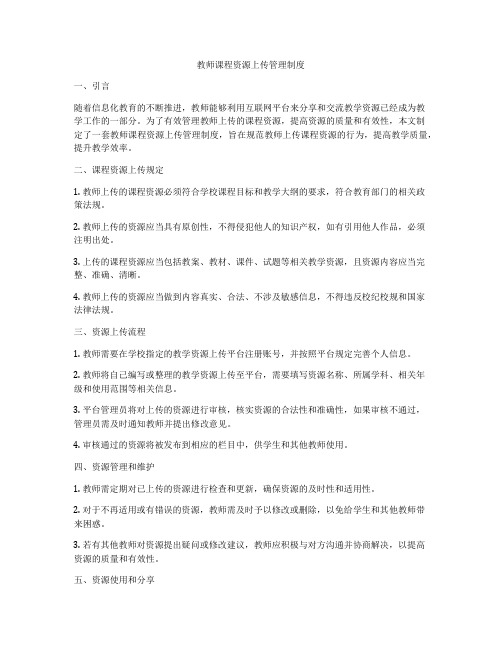
教师课程资源上传管理制度一、引言随着信息化教育的不断推进,教师能够利用互联网平台来分享和交流教学资源已经成为教学工作的一部分。
为了有效管理教师上传的课程资源,提高资源的质量和有效性,本文制定了一套教师课程资源上传管理制度,旨在规范教师上传课程资源的行为,提高教学质量,提升教学效率。
二、课程资源上传规定1. 教师上传的课程资源必须符合学校课程目标和教学大纲的要求,符合教育部门的相关政策法规。
2. 教师上传的资源应当具有原创性,不得侵犯他人的知识产权,如有引用他人作品,必须注明出处。
3. 上传的课程资源应当包括教案、教材、课件、试题等相关教学资源,且资源内容应当完整、准确、清晰。
4. 教师上传的资源应当做到内容真实、合法、不涉及敏感信息,不得违反校纪校规和国家法律法规。
三、资源上传流程1. 教师需要在学校指定的教学资源上传平台注册账号,并按照平台规定完善个人信息。
2. 教师将自己编写或整理的教学资源上传至平台,需要填写资源名称、所属学科、相关年级和使用范围等相关信息。
3. 平台管理员将对上传的资源进行审核,核实资源的合法性和准确性,如果审核不通过,管理员需及时通知教师并提出修改意见。
4. 审核通过的资源将被发布到相应的栏目中,供学生和其他教师使用。
四、资源管理和维护1. 教师需定期对已上传的资源进行检查和更新,确保资源的及时性和适用性。
2. 对于不再适用或有错误的资源,教师需及时予以修改或删除,以免给学生和其他教师带来困惑。
3. 若有其他教师对资源提出疑问或修改建议,教师应积极与对方沟通并协商解决,以提高资源的质量和有效性。
五、资源使用和分享1. 学生和其他教师可以通过平台免费使用教师上传的资源,但不得用于商业目的。
2. 学生和其他教师对于资源的使用有任何疑问或建议,可以通过平台的留言板或私信联系资源上传者,进行交流和沟通。
3. 教师可以根据自己的教学实际情况和经验,对资源进行适当的修改和增补,但需注明来源和原作者。
教师手机传送课件
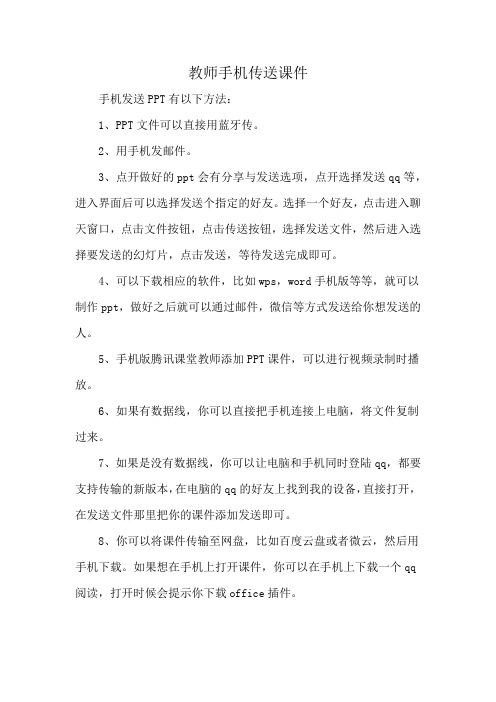
教师手机传送课件
手机发送PPT有以下方法:
1、PPT文件可以直接用蓝牙传。
2、用手机发邮件。
3、点开做好的ppt会有分享与发送选项,点开选择发送qq等,进入界面后可以选择发送个指定的好友。
选择一个好友,点击进入聊天窗口,点击文件按钮,点击传送按钮,选择发送文件,然后进入选择要发送的幻灯片,点击发送,等待发送完成即可。
4、可以下载相应的软件,比如wps,word手机版等等,就可以制作ppt,做好之后就可以通过邮件,微信等方式发送给你想发送的人。
5、手机版腾讯课堂教师添加PPT课件,可以进行视频录制时播放。
6、如果有数据线,你可以直接把手机连接上电脑,将文件复制过来。
7、如果是没有数据线,你可以让电脑和手机同时登陆qq,都要支持传输的新版本,在电脑的qq的好友上找到我的设备,直接打开,在发送文件那里把你的课件添加发送即可。
8、你可以将课件传输至网盘,比如百度云盘或者微云,然后用手机下载。
如果想在手机上打开课件,你可以在手机上下载一个qq 阅读,打开时候会提示你下载office插件。
一师一优课上传问题说明

一师一优课上传问题说明一.老师上传出现的问题汇总解答:1、老师上传资源的时候资源文件名尽量都用全中文(就是把老师做好的课件在自己电脑上修改成课时名称),英语课英文文件名要把特殊符号删除特别是有单引号,会提示上传错误(这个去掉单引号等特殊符号语法不符没关系文件名只是个标识别而已)2、单个文件不能大于400M,视频也是要400M以内,不然会提示上传错误(只要以前上传有超过400M的应该删除重传,发现有老师上传了超级大视频这种肯定是不能播放的)使用转码工具正确转码不会超过400M的,下发的一师一优课MP4转换工具转出来更小。
(可以到我的空间优课管理内点“维护”进行删除重传)3、在点击上传的课件浏览的时候因为上传的人太多,会出现打开错误的提示那是服务器在转换文件没反应过来,这种情况主要出现在浏览PPT的时候,PPT转换速度慢一点,等待一段时间就好。
(为了减轻服务器和网络压力做了排队转换),只要一次浏览成功的文件以后点开浏览速度就快了,对服务器也没有影响。
4、在线点播MP4视频的时候如果只有声音没有图像就是转换格式错误,或者等待时间比较长只在加载不播放也是格式错误。
5、对于有些老师PPT里面有链接的声音或者视频的情况,把PPT 主文件传到课件里面,声音和视频文件传到相关素材里面。
因为这种课件是一个文件包,你要是压缩上传不能在线浏览,评委怕不会仔细下载观看(建议这样传)6、老师每次登录后要到“我的空间”—“优课管理”里面查看自己的课件是不是没有审核通过,或者状态显示为“驳回”,这种情况就要老师点旁边的维护按钮对自己课件进行修改并点保存自动又上传了。
7、作品编目一定要填写,参照上传说明。
所属知识点一定要点选到最后一级目录就是前面没有小加号位置,(极个别的课程可能目录里面没有那就选择到最接近最后一层的目录,比如:你讲的课是语文一年级上册第一章下面的第三节,但是第三节没有那么你就选择到章,如果章节没有就选择到学科年级,但是在编写作品编目的时候要按正确的编写)。
- 1、下载文档前请自行甄别文档内容的完整性,平台不提供额外的编辑、内容补充、找答案等附加服务。
- 2、"仅部分预览"的文档,不可在线预览部分如存在完整性等问题,可反馈申请退款(可完整预览的文档不适用该条件!)。
- 3、如文档侵犯您的权益,请联系客服反馈,我们会尽快为您处理(人工客服工作时间:9:00-18:30)。
上传使用说明:
各教师自己根据说明上传自己的文件。
传到两个平台上。
课堂实录在本文件夹中的“课堂实
录”文件夹中找。
一.晒课平台
(1.晒课平台网址:http://10.189.33.162:8088,用户名:自己名字(汉字),密码:666666.
第一步。
老师登录平台后
首先点导航栏----我的空间---用户信息
点此入进晒课平
台。
用户首先必须要完善自己的个人信息,职称没有的就选择未评定(这里信息要填写全面真实。
)填写正确的身份证号等
第二步,密码修改
第三步,开始上传课件
导航栏我的空间----优质课上传
若没有出现下面的“选择”按钮,
请点下图中页面上部的红框内的部分,“运行加载项”
点开就是上图中上传页面,上面的所有选择都要选择完全,课时名称不用填写,后面所属知识点选择到学科-年级-章节-课名称就会在课时名称哪里自动生成,下面教学设计课堂实录等五部分就是国家现在要求的一个课件所要求的五个组成,,每个项目里面都可以上传多个文件,也可每一项只传一个
注:1.省对一师一优课视频的要求是:课堂实录统一采用单一视频形式,时长不应超过45分钟,课堂实录的格式为H.264+AAC编码的MP4文件,幅面要求达到720*576以上,码流为0.5-1Mbps;如视频内容源码流低于0.5Mbps,则码流不变,转码为H.264+AAC编码的MP4文件。
帧率不低于20帧/秒,建议帧率为25帧/秒,视频必须执行这个编码标准不然上传到平台播放不正常
2.PPT文件要保存为后缀是PPT格式再上传,不支持后缀是PPTX 的在线播放
作品编目:(所属知识点哪里会生成一级二级三级编目所需的资料,复制下来按下面规则编制自己的作品编目)
作品编目依据教材目录制定。
命名规则如下:
1、一级编目:“数字序号+半角下划线+本级目录名称”。
例如:第一章命名为“1_章名称”。
2、二级编目:“一级数字序号+“.”+二级数字序号+半角下划线+本级目录名称”。
例如:第一章第二节命名为“1.2_节名称”。
3、三级编目:“一级数字序号+“.”+二级数字序号+“.”+三级数字序号+半角下划线+本级目录名称”。
例如:第一章第二节第三模块命名为“1.2.3_模块名称”。
4、无某级编目的,内容为空。
上传完成后点保存上传完毕。
第四步,课件上传完成后老师感觉不满意或者第一次五个部分没有传完可以进行下面操作导航栏上的我的空间----优质课管理
这里看到你自己上传的课件,点课件后面的维护可以对课件进行修改
第五步,查看评选结果和对别人课件进行打分
导航栏,优课评选点开后就可以看到晒课栏目点开每个课件后都可以进行打分和评论,
可以选择教材,点击评选结果等查看排名
2.数字资源管理平台:http://10.189.3
3.136,
参评教师要用自己帐号登录,没有帐号的新老师注册。
用户名:单位名称拼音第一个字母-本人姓名全拼,如:wsxx-liulianjun,密码:123456,
用户中心—我的视频—上传视频
上传视频时要注意:
1.“转压方式”选择“高清”;
2.选中“设为高清”框;
3.“系统分类”选择相应的学段和学科;
4.“视频标签”处要选择“一师一优课”
5.课件、教学设计等材料压缩成一个压缩包作为视频附件进行上传。
五、时间安排
所有作品须在3月22日前完成上传,3月22-28日进行网上晒课及评选等工作。
